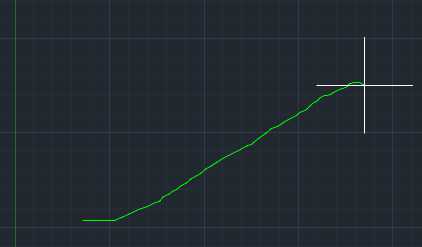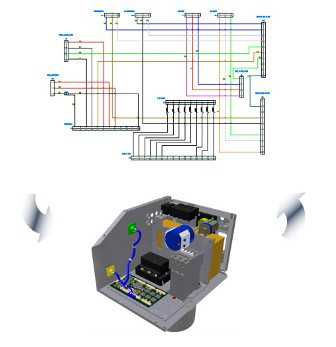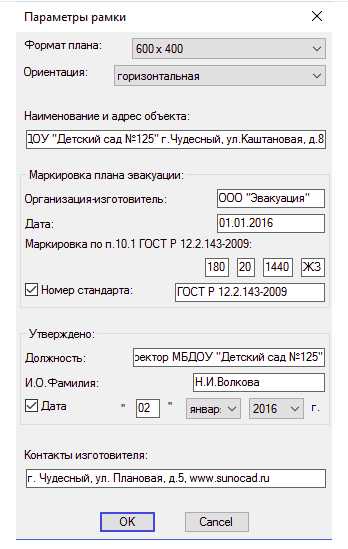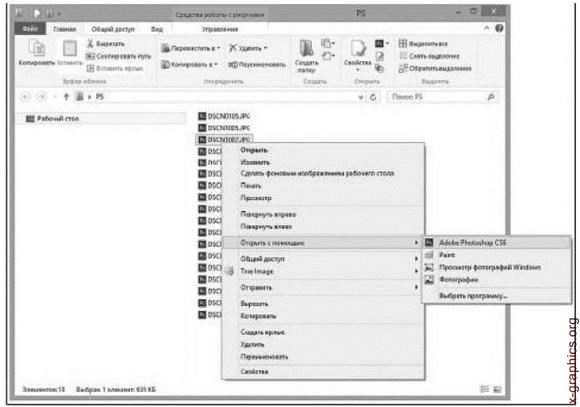Мы принимаем к оплате:
«Подарочный сертификат» от нашего Учебного Центра – это лучший подарок для тех, кто Вам дорог! Оплате обучение и подарите Вашим родным и близким обучение по любому из курсов!!!
«Сертификат на повторное обучение» дает возможность повторно пройти обучение в нашем Учебном Центре со скидкой 1000 рублей!
А также:
Как графический планшет выбрать для фотошопа
Выбираем графический планшет для фотографа
Традиционным и незаменимым в арсенале компьютерного художника инструментом является графический планшет. Говоря о компьютерном художнике, я подразумеваю довольно широкий спектр специалистов. Это и иллюстраторы, и художники-аниматоры, и дизайнеры в самых различных областях, художники-конструкторы, архитекторы, да и просто многие художники, ранее придерживавшиеся традиционных техник рисования и живописи, с большим энтузиазмом переходят на создание своих шедевров с использованием новых, и в первую очередь компьютерных, технологий. Для каждой из специализаций в большей или меньшей степени предпочтительны разные модели планшетов: как по размеру так и по функционалу.
Надо сказать, что на современном рынке представлен довольно большой выбор графических планшетов как по производителям, так и по модельному ряду. Но бесспорным лидером в этой области уже много лет является фирма Wacom. Например, только в планшетах Wacom применяются технологии, связанные с использованием пассивного пера, то есть стилуса без источника питания внутри (технология PENABLED). Сигнал генерируется самим планшетом, а перо лишь отражает его. Благодаря этому перо становится легче, компактнее, и вы не зависите от батареек, которые могут сесть в любую минуту.

Семейство Intuos3
z
При равных размерах рабочей поверхности и той же чувствительности к нажатию другие производители, как правило, устанавливают более низкие цены на свои планшеты. Это, безусловно, преимущество. Но и недостатков хватает. Эргономичность пера проигрывает из-за необходимости размещения в нем источника питания, есть необходимость увеличивать вес и размер манипулятора. У моделей отсутствует чувствительность к наклону, меньшее разрешение, меньше внимания уделяется дизайну и материалам, из которых изготовлено устройство.
При всем богатстве выбора моделей разных фирм-производителей именно Wacom имеет самый широкий модельный ряд: от простейших и недорогих планшетов серии Bamboo до профессиональных моделей интерактивных мониторов — ЖК-панелей с электромагнитным пером линейки Cintiq. Мы с вами попробуем разобраться во всем этом многообразии и найти решение, которое соответствовало бы вашим потребностям.
На данный момент сложно представить класс компьютерной графики, не укомплектованный графическими планшетами. Хотя еще некоторое время назад это считалось бы верхом шика. Для примера использования графического планшета хотел бы показать вам работы учеников одной московской детской художественной школы — ДХШ им. В. А. Ватагина.
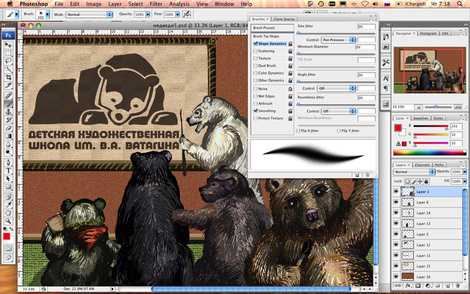
Иван Носов, Adobe Photoshop

Микаэлян, Corel Painter
Но не только художникам может быть полезен графический планшет. Возможно его использование вместо привычного манипулятора типа «мышь». Безусловно, самый дешевый дигитайзер дороже навороченной мыши, но и удобство работы пером несоизмеримо выше. А главное — привычней для человека, хотя и далеко от совершенства.
Современному фотографу в своей работе тоже не обойтись без возможностей, которые предоставляют графические планшеты. Прошли те времена, когда фотограф занимался ретушью на отпечатке или пленке при помощи краски и кисти. Снимаете вы на цифровую камеру или пленочную, ретушью и цветокоррекцией вы неизбежно рано или поздно начинаете заниматься на компьютере, с помощью того или иного графического редактора. И только хоть раз попробовав, вы сможете ощутить, насколько удобно использовать графический планшет в работе. И для этого нет необходимости применять в своем творчестве дорогие профессиональные модели. Для начала вполне достаточно любой модели небольшого формата. Намного приятнее работать с редактированием масок и инструментами рисования и ретуши, когда в процессе нет необходимости менять настройки толщины кисти и ее прозрачности, а регулировать эти параметры силой нажима на перо. При таких видах работы планшет позволяет сэкономить значительно больше времени, нежели при использовании мыши.
Adobe Photoshop
Adobe Photoshop
Adobe Photoshop Elements
Adobe Photoshop Elements
z
Вся работа по раскрашиванию черно-белой фотографии в этом примере сделана практически одним инструментом Brush с использованием чувствительности к нажиму и режима смешивания слоев Color. Пером регулировались параметры Opaсity («Непрозрачность») и Size («Диаметр кисти»). Часто для получения цветной фотографии из черно-белой в Photoshop используют Fill Layer. При этом цвет получается достаточно однообразным и неживописным. Я же предпочитаю именно обычные слои, на которых с помощью графического планшета и наношу цвет мазками разных оттенков и интенсивности. Все то же самое можно сделать и обычной мышью, но не за 5 минут, а за 25. Кроме того, пришлось бы использовать больше инструментов, часто менять диаметр кисти, создавать сложные выделения или дополнительные маски. Используя графический планшет, с одинаковой легкостью приводимую в пример фотографию можно сделать цветной как в профессиональном редакторе Adobe Photoshop, так и в чуть менее функциональном Adobe Photoshop Elements, поставляемом бесплатно в комплекте с Wacom Bamboo Fun.
Если преимущества использования планшетов для обработки фотографий вам стали чуть понятнее, то давайте познакомимся поближе с модельным рядом Wacom. Поняв, чем отличается одна модель от другой, вам будет проще сделать выбор.
Bamboo
Планшеты начального уровня. Уровней чувствительности к нажатию наконечника — 512. Чувствительности к наклону пера нет. Планшеты этой серии отличаются друг от друга в первую очередь дизайном и наличием или отсутствием дополнительных функциональных клавиш как на самом планшете, так и на пере, а также комплектом прилагаемого ПО .

Семейство Bamboo

Bamboo Fun Medium A5
Bamboo One — самый простой в серии: нет программируемых клавиш на планшете и ластика на пере. Соотношение сторон 4:3. Разрешение 1040 lpi.
Bamboo — имеет полностью настраиваемые четыре клавиши ExpressKeys и сенсорное кольцо Touch Ring. Соотношение сторон 16:10. Разрешение 2540 lpi.
Bamboo Fun — имеет полностью настраиваемые четыре клавиши ExpressKeys и сенсорное кольцо Touch Ring. Модификации двух форматов — A6 и A5. Отношение сторон 16:10. Разрешение 2540 lpi.
Intuos3
Модели этой серии различаются размером и отношением сторон. Intuos3 доступен в форматах А6 wide, А5, А5 wide, А4, А4 Oversize, А3 wide. Все модели имеют настраиваемые кнопки ExpressKeys. У планшетов этой серии в два раза больше градаций чувствительности к нажатию, чем у предыдущей — 1024. Разрешение 5080 lpi. Кроме того, планшеты серии Intuos3 оборудованы полосой прокрутки Touch Strip.
Intuos3 A4
Intuos3 A6 Wide
Intuos3 A3 Wide
Cintiq
Серия представлена двумя моделями — Cintiq 21UX и Cintiq 12WX. Характеристики абсолютно аналогичны серии Intuos3. Разница лишь в том, что Cintiq — это не просто планшет, а интерактивный перьевой дисплей, своеобразный гибрид дисплея и привычного планшета.
Cintiq 21UX — размер экрана 21.3 дюйма, разрешение 1600x1200 точек.
Cintiq 12WX — размер экрана 12,1 дюйма c высоким разрешением WXGA 1280x800 точек и точностью цвета 24 бит с 16,7 млн. оттенков.
Cintiq 21UX
Cintiq12WX
Cintiq12WX
Дополнительные перья
C моделями серий Cintiq и Intuos возможно использование дополнительных перьев, по форме и функционалу напоминающих инструменты, используемые художниками в своей работе вне компьютера. Например: перо-маркер (Art marker), аэрограф (Airbrush), перо с чернильным наконечником (Ink pen). Они моментально распознаются программами, их поддерживающими. В работе с операционной системой и неспециализированными программами они ведут себя, как стандартное перо. Все перья возможно программировать в различных приложениях по своему усмотрению.
Реалистичность действия инструмента с учетом наклона пера лучше всего видно при использовании пера-аэрографа. Если вы являетесь дизайнером, такое перо вам может очень пригодиться. В случае использования планшета для ретуши и обработки фотографий вы без проблем обойдетесь и без него. Программы, используемые для примера, входят в комплект поставки планшета. ArtRage идет в комплекте с Bamboo One и Bamboo Fun, а Corel Painter Essentials — с Intuos3 и Cintiq.

ArtRage. Левый штрих с наклоном, правый без наклона.
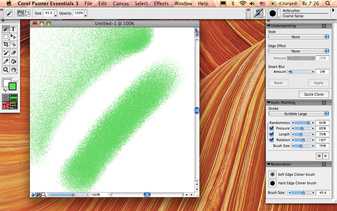
Corel Painter. Левый штрих с наклоном, правый без наклона.
Чувствительность к повороту пера используется в дополнительном устройстве ввода Art marker (перо-маркер). Такое перо может пригодиться для создания каллиграфических надписей и решения некоторых других специфических задач, относящихся, как правило, все же к сфере деятельности дизайнеров, а не фотографов. Но, тем не менее, и это перо мы решили включить в наш небольшой обзор, чтобы показать всю широту возможностей дополнительных устройств ввода при использовании планшета.
Все перья отлично «дружат» с Photoshop. Настройки чувствительностей пера в программе Adobe Photoshop можно найти на панели Brushes.
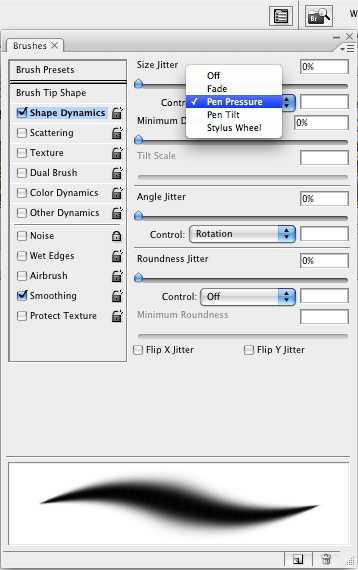
Настройка пера в Adobe Photoshop
Выбор планшета
И напоследок: раз уж речь в этой статье зашла о технических параметрах планшетов, попробуем дать небольшой комментарий относительно некоторых из них. Например, младшие модели планшетов имеют меньше градаций чувствительности к нажатию на перо — как правило, 512 вместо 1024 у профессиональных моделей. Но на практике разницу между 512 и 1024 уровнями нажатия заметить сложно (особенно если помнить о том, что в настройках многих инструментов в Photoshop диапазон возможных градаций измеряется в процентах и ограничен 101 значением). Гораздо важнее разрешение планшета. От этого во многом зависит точность позиционирования пера и, соответственно, точность линии как при рисовании, так и при редактировании изображения.
Стоит учитывать и отношения сторон вашего монитора. Если монитор и планшет будут с разным отношением сторон, то вы будете использовать не всю рабочую поверхность устройства или работать с сильным искажением пропорций на планшете.
Если вам требуется часто перемещаться, то подойдут планшеты размером до формата А5. Габариты Intuos3 А5 Wide почти совпадают с 17” широким ноутбуком. Приблизительно такие же размеры имеет Cintiq 12WX, поэтому вполне возможно для перевозки поместить и его в одну сумку (рюкзак) с ноутбуком. С большей вероятностью это будет возможно сделать с планшетами серии Bamboo. Для ноутбуков с маленькими диагоналями 12–13” отлично подойдут планшеты формата А6.
В идеале размер монитора должен быть близок размеру планшета. И если вы — обладатель монитора больше 20”, то планшет формата А6 вам будет явно маловат. Абсолютно все графические планшеты Wacom поддерживают работу в современных операционных системах Widows Xp/Vista и Mac OS X 10.3.9 и выше, подключаются через интерфейс USB, и поэтому без проблем подсоединяются практически к любому ПК. Не требуют дополнительного питания от сети (за исключением интерактивных дисплеев).

Семейство Intous3 с дополнительными перьями

Bamboo
z
На замену основному монитору вполне подойдет Cintiq 21UX или одна из панелей PL-серии. Они могут располагаться на рабочем столе — благодаря оригинальным конструкциям подставок — как в вертикальном, так и в более привычном для планшетов почти горизонтальном положении. Cintiq 21UX, кроме того, оснащен устройством поворота дисплея на 360 градусов (в лежачем положении) и наклона на 10–60 градусов. При относительно высокой стоимости интерактивных дисплеев на сегодняшний день они являются самым совершенным инструментом для работы с компьютерной графикой. Рисовать по дисплею — что может быть проще?
Интерактивные перьевые дисплеи серии PL — это идеальный инструмент для преподавателя. Мне довелось провести несколько лекций, используя 17” модель. Встроенный в панель разъем для подключения второго монитора или проектора позволяет без дополнительных разветвителей проецировать создаваемое изображение на большой экран и при этом находиться лицом к аудитории. К сожалению, панели данной серии не поддерживают чувствительности к наклону пера.
При недостатке свободного места на рабочем столе любой из планшетов может быть размещен буквально на коленках, в том числе и интерактивная панель Cintiq 12WX. Конструкторы Wacom постарались спрятать все необходимые контакты внутри одного совсем не толстого, но достаточно прочного кабеля. В арсенале Wacom существует и беспроводная модель планшета — Wireless pen tablet.
Из личного опыта
В своей работе я использую графические планшеты нескольких размеров. На домашнем рабочем столе – планшет А4 формата (на момент покупки оптимально подходил к имеющемуся 19” монитору). На рабочем месте – A3 Wide в комплекте c монитором 30”. При этом из-за недостатка места всегда мучает вопрос: «А куда бы деть клавиатуру?». Так что большой планшет – тоже не всегда удобно. А вместе с ноутбуком меня всегда сопровождает Intuos3 A5 wide – по-настоящему мобильное решение.
Я часто держу планшет в руках и, будучи правшой, довольно регулярно случайно касаюсь левого Touch Strip, что приводит к ненужному изменению масштаба изображения. Поэтому я его просто отключаю и пользуюсь только правым. С этой точки зрения расположение Touch Ring у планшетов Bamboo и Bamboo Fun в верхней части считаю вполне оправданным и очень удобным. Правые кнопки Exspress Keys чаще всего настраиваю отдельно для каждого приложения. В Adobe Photoshop они, как правило, служат для изменения масштаба и трансформации: соответственно дублируя часто используемые клавиатурные сочетания ctrl/cmd++ (zoom in), ctrl/cmd+- (zoom out), ctrl/cmd+0 (fit on screen), ctrl/cmd+T (free transform). А левые горячие кнопки оставляю с настройками по умолчанию. Впрочем, избыточность настраиваемых органов управления никогда не бывала лишней. Возможно, в своей работе вы с легкостью найдете множество других функций, достойных назначения им горячих кнопок.
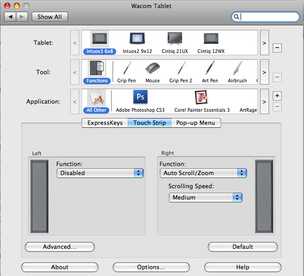
Меню настройки Touch Strip
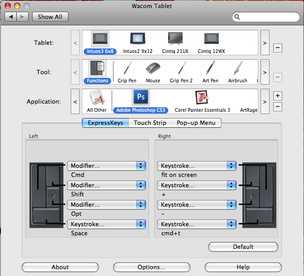
Меню настройки горячих кнопок
Наше резюме
Если вы работаете с компьютерной графикой, то — вне зависимости от сферы деятельности — использование планшета сможет ускорить и облегчить вашу работу прежде всего за счет более привычного для человека способа позиционирования курсора и наличия у пера чувствительности к нажатию. Начать можно с совсем недорогих любительских моделей. Но, как показывает опыт многих знакомых фотографов и дизайнеров, удобство применения планшета способно затмить даже сравнительно высокие цены на профессиональные модели.
z
z
Нужно ли фотографу покупать графический планшет?
 Однозначного ответа на этот вопрос нет и не может быть. Все зависит от вас, то того, какими методами вы работаете и что именно удобно для вас. Отвечу сразу, что тратится на графический планшет не нужно тем фотографам, которые не умеют или принципиально не занимаются обработкой своих фотографий. Также планшет вряд ли понадобится тем, кто вносит только минимальные изменения в графическом редакторе (повышение контраста, резкости, работа по цветовым каналам).
Однозначного ответа на этот вопрос нет и не может быть. Все зависит от вас, то того, какими методами вы работаете и что именно удобно для вас. Отвечу сразу, что тратится на графический планшет не нужно тем фотографам, которые не умеют или принципиально не занимаются обработкой своих фотографий. Также планшет вряд ли понадобится тем, кто вносит только минимальные изменения в графическом редакторе (повышение контраста, резкости, работа по цветовым каналам).
Те действия, которые применяются сразу ко всему снимку путем передвигания каких-то ползунков, можно спокойно делать мышью. И мышью это делать даже удобнее, несмотря на наличие планшета.
Для чего нужен графический планшет при обработке фотографий?
Для детальной портретной ретуши: замазывать прыщи и неровности кожи гораздо быстрее и удобнее при помощи пера, чем ночью в тишине раздражать близких щелканьем мышки;
 Для работы техникой Dodge & Burn, когда нужно буквально прорисовывать светотень поверх фотографии. Конечно, все это можно делать и мышью, но пером рисовать гораздо естественнее, линии получаются более точные, работа идет быстрее без нагрузки на суставы кисти руки.
Для работы техникой Dodge & Burn, когда нужно буквально прорисовывать светотень поверх фотографии. Конечно, все это можно делать и мышью, но пером рисовать гораздо естественнее, линии получаются более точные, работа идет быстрее без нагрузки на суставы кисти руки.
Для ретуши мелких деталей на фотографии, а также работы на участках, где нужна точность линий и контуров. Помимо максимального увеличения масштаба для проработки мелких деталей удобно работать точкой кистью 1-5 px и пользоваться графическим планшетом. Примером может служить замена фона вокруг модели (тонкая работа вдоль контуров главного объекта) или удаление лишних деталей с заднего плана, которые находятся близко к контурам главного объекта в кадре.
Точечное или частичное редактирование изображений: частичная работа с цветом, контрастом, резкостью, экспозицией. Частичная работа подразумевает использование маски слоя, по которой и идет основная работа. Так, наложение черной маски позволяет скрыть слой полностью или его участки. Белая же маска, наоборот, открывает все изменения, внесенные на слое. Так вот для того, чтобы открыть (закрыть) отдельные участки слоя, маску слоя удобно прорисовывать именно на графическом планшете.
Например, нужно в Photoshop понизить цветовую насыщенность только на волосах модели (чтобы убрать неприятную желтизну со светлых волос). Для этого создаем корректирующий слой «Hue/Saturation» или «Цветовой тон/Цветовая насыщенность», в настройках которого и снижаем цветовую насыщенность (Saturation) примерно на –30. Но при этом цветовая насыщенность снижается по всему слою, а нам нужно применить эти настройки только к участку с волосами.
 Автоматически при создании корректирующего слоя у него появляется белая маска слоя (т.е. все настройки слоя будут видны). Выбираем эту маску слоя левым щелчком мыши и нажимаем комбинацию клавиш Ctrl + I в английской раскладке клавиатуры. Эти горячие клавиши инвертируют маску слоя – превращают белую маску в черную (ну, или наоборот, если у вас была черная маска). Теперь фотография вернулась к прежнему виду – цветовая насыщенность в норме.
Автоматически при создании корректирующего слоя у него появляется белая маска слоя (т.е. все настройки слоя будут видны). Выбираем эту маску слоя левым щелчком мыши и нажимаем комбинацию клавиш Ctrl + I в английской раскладке клавиатуры. Эти горячие клавиши инвертируют маску слоя – превращают белую маску в черную (ну, или наоборот, если у вас была черная маска). Теперь фотография вернулась к прежнему виду – цветовая насыщенность в норме.
Берем Кисть (Brush) с мягкими краями и выбираем в палитре белый цвет. В зависимости от случая можно поставить Непрозрачность (Opacity) на 100% (если нужно применить настройки сразу кардинально) или на 20-80%, если нужно добиваться эффекта постепенно. Теперь белой кистью рисуем по нужным участкам на изображении. Важно: проверьте, чтобы была активна именно маска слоя, а не сам слой, иначе вы будете рисовать белым цветом по фотографии и только испортите рабочий слой.
 «Проявлять» слой из-под черной маски таким способом гораздо удобнее при помощи графического планшета, чем мыши. Но во многом выбор инструмента зависит от сложности очертаний изображения. В большинстве случаев аналогичную работу не менее качественно можно сделать и при помощи обычной компьютерной мыши.
«Проявлять» слой из-под черной маски таким способом гораздо удобнее при помощи графического планшета, чем мыши. Но во многом выбор инструмента зависит от сложности очертаний изображения. В большинстве случаев аналогичную работу не менее качественно можно сделать и при помощи обычной компьютерной мыши.
Недостатки работы мышью:
— процесс занимает больше времени;
— менее аккуратная работа;
— большая нагрузка на суставы пальцев и кисти руки, что через n-ное количество лет такой работы может привести к неприятным симптомам вплоть до резких болей при попытках работы компьютерной мышью;
— неприятное щелканье левой кнопки мыши при точечной обработке многочисленных однотипных участков фотографии.
Если вы привыкли обрабатывать фотографии мышкой, то первое время будет сложновато привыкнуть к работе с планшетом. Но примерно через неделю (а то и раньше) вы поймете, что работа с графическим планшетом больше похожа на естественные движения – как при рисовании карандашом, ручкой или кисточкой.
Особенности работы с графическом планшетом:
— первое время сложно скоординировать физическое положение пера и его проекцию на экране;
— сначала трудно сориентироваться, потому что планшет лежит горизонтально на столе, а экран монитора стоит вертикально. Мне, например, до сих пор удобнее держать планшет на коленях, а не на столе – это имитирует привычное для меня положение мольберта или подставки под бумагу при рисовании;
 — придется подстраиваться (или подстраивать настройки под себя) чувствительность к нажатию и скорость перемещения пера.
— придется подстраиваться (или подстраивать настройки под себя) чувствительность к нажатию и скорость перемещения пера.
Как выбирать графический планшет
Я покупала свой графический планшет для обработки фотографий больше двух лет назад, но с тех пор ситуация на рынке не сильно изменилась. Существует несколько производителей графических планшетов, но лидером отрасли является компания Wacom. В их линейке есть профессиональные планшеты серии Intuos, которые и стоят соответственно. Моего бюджета на тот момент хватало только на очень маленький профессиональный планшет или планшет побольше, но любительской серии Bamboo.
Основными критериями при покупке планшета именно у меня были:
Размер (не менее А5, а лучше А4). Размер А4 – это обычный печатный лист, А5 – это такой же лист, сложенный вдвое. Бывают планшеты и меньшего формата, но лично для меня это показалось очень неудобно – придется постоянно «переносить» руку, а работать длинными штрихами совсем неудобно.
Реагирование на степень нажатия пера (имитация нажатия). Я не вижу смысла покупать более дешевые модели планшетов, в которых нет имитации нажатия пера. Ведь в таком случае вы просто меняете «шило на мыло» — та же самая мышка, только более точная и чуть более удобная. А вот добиться именно точного повторения движений пером с учетом нажатия позволяет добиваться максимального результата при сложной обработке фотографий. Где-то нажали чуть посильнее – эффект наложился сильнее, где-то чуть послабее и т.д. Также если вы не только для обработки фотографий покупаете планшет, то именно эта функция очень важна для тех, кто рисует на компьютере.
Надежность и удобство использования. Тут помогли обзоры, форумы фотографов, графических дизайнеров и художников – тех людей, кто не первый год работает с графическим планшетом. Именно благодаря отзывам на форумах, выбор пал на фирму Wacom, тем более, что она специализируется именно на графических планшетах, а не выпускает все подряд (и планшеты между делом). Также благодаря отзывам и обзорам, я поняла, что для целей обработки фотографий не обязательно покупать планшет профессиональной серии (где помимо реакции на нажатие еще есть реакция на наклон и положение пера, а также много дополнительных функций). Моим запросам вполне подошел планшет серии Bamboo Fun.
После 2,5 лет использования ни разу меня не разочаровал, работает стабильно и без серьезных сбоев. Первый наконечник пера еще до сих пор не вышел из строя, хотя и порядком поистерся (работаю я много и увлеченно). В комплекте с планшетом был приложен набор из 3х запасных наконечников, но я их благополучно потеряла в каком-то из переездов. Именно поэтому наконечник так и не меняю, пока старый реагирует на мои действия.
По опыту знакомых знаю, что у многих художников и особенно усердных ретушеров стирается по 1-3 наконечника в год. Также можно проделать небольшую хитрость: повысить чувствительность пера в настройках графического планшета, тем самым оно будет реагировать даже на незначительное нажатие. За счет этого вам придется работать более легкими штрихами, и вы сможете сэкономить ресурс наконечника (он будет стираться медленнее).
Какие проблемы возникали в процессе эксплуатации планшета Wacom Bamboo:
1. Несколько раз слетали драйверы. Обычно это происходит непредсказуемо, но проблема быстро решается путем переустановки «дров». Если у вас сохранился установочный диск, можно вызвать установочный файл оттуда. Другие варианты – скачать на официальном сайте производителя или в Панели управления — > Устройства и звук -> Настройки Wacom (или другого графического планшета) выбрать команду «Загрузить обновления драйвера устройства».
Характерный признак того, что у вас слетели или устарели драйверы – планшет перестает реагировать на нажатие и любые другие манипуляции с пером. При этом если на планшете есть кнопки, то они могут продолжать спокойно работать. Может не работать только перо, что и сбивает с толку. Первым делом попробуйте переустановить драйвер.
2. Зависание пера – отставание проекции пера от реального движения рукой, неправильное повторение линий (вместо кривых рисуются прямые из точки А (начало движения) в точку B (конец движения). Опытным путем была установлена причина – в настройках графического планшета (Панель управления -> Оборудование и звук -> Перо и сенсорный ввод -> Диалоговое окно изменения настроек пера) рекомендую отключить функцию «Использовать нажатие и удерживание как правый щелчок мыши».
Для этого в окне настроек пера двойным щелчком выбираем строку «Нажатие и удерживание – Правый щелчок» и в открывшемся окне снимаем галочку с аналогичной функции в самом верху окна. Нажимаем ОК и проверяем результат. У меня после изменения этой настройки перо стало работать в обычном режиме – без зависаний и сбоев.
Обращаю внимание, что изменение настроек нужно производить при подключенном графическом планшете. Иначе этих настроек просто не будет в панели инструментов, так как планшет не распознан. Если же настройки не вступили в силу, попробуйте перезагрузить компьютер и заново подключить планшет. Если проблема не решилась, возможно, дело в самом планшете и пере.
3. Замена наконечника в пере. К этому прибегайте только в крайнем случае, если перечисленные выше методы «лечения» проблем с планшетом не помогают. Видеоинструкция по замене наконечника графического пера для планшетов Wacom Bamboo приведена ниже. Знание английского не обязательно, промотайте до середины, где показывается сам процесс замены наконечника – все наглядно и понятно интуитивно.
4. Реагирование графического планшета на движения пальцами. Помимо работы пером многие графические планшеты заточены под работу по принципу сенсорного ввода движениями пальцев Touch Pad (Тачпэд). Лично мне эта функция абсолютно не нужна, и при обработке фотографий даже мешает. Потому что при задевании сенсорной поверхности рукой канва с изображением в Photoshop начинает поворачиваться, или изменяется масштаб просмотра изображения. Поэтому я обычно отключаю функцию сенсорного ввода при помощи жестов сразу при каждом подключении планшета (у меня за эту настройку отвечает одна из кнопок прямо на планшете).
Возможно, вам пригодятся некоторые из моих практических советов по выбору и эксплуатации графического планшета для обработки фотографий.
Графический планшет - как выбрать для рисования начинающему, лучшие модели для фотошопа, с экраном
Графический планшет (дигитайзер) разработан для людей творческих профессий: дизайнеров, архитекторов и художников. Это устройство помогает выполнить рисунок или чертеж без использования карандаша и бумаги при помощи стилуса (пера) или компьютерного приложения и перенести исполненное от руки изображение. Перед тем как выбрать графический планшет, стоит ознакомиться с его разновидности и основными техническими характеристиками, на которые нужно будет обратить особое внимание во время покупки.
Что такое графический планшет

Дигитайзер представляет собой устройство, схожее со стандартным планшетом. Принцип его работы заключается в нанесении на экран при помощи специального пера изображения, которое преобразуется в цифровую картинку, текст или чертеж. Точность ввода у дигитайзеров гораздо выше, чем при рисовании пальцем на сенсорном экране телефона или обычного планшета. Процесс работы на нем значительно удобнее по сравнению с использованием клавиатуры и мышки.
Во время рисования на графическом планшете рука устает гораздо меньше, а рабочий процесс идет гораздо быстрее, чем при использовании компьютерной мыши. Для работы в фотошопе, лайтрум и прочих специализированных под нужды креативщика программах также стоит приобрести дигитайзер, поскольку материалы при обработке на нем получаются качественнее.
Разновидности дигитайзеров
Существуют и маленькие дигитайзеры, именуемые «цифровыми блокнотами». Они предназначены для подписания различных документов и не подходят для рисования.
Технические характеристики
Существует несколько основных технических характеристик, на которые стоит обращать особое внимание при выборе планшета для рисования начинающим. К ним относятся:
- размер и разрешение экрана;
- вид и параметры пера;
- способы подключения и ввода;
- скорость отклика.
Некоторые дигитайзеры, кроме стилусов, имеют ряд клавиш и другие полезные дополнения. Кнопки обеспечивают вращение и масштабирование картинки, а также быстрый доступ к специальным инструментам. В комплекте присутствуют и дополнительные стержни, насадки для пера. К некоторым планшетам прилагается и специализированное программное обеспечение.
Все дополнительные возможности не играют важной роли при выборе, но служат критерием для сравнения аналогичных по свойствам моделей.
Размер и разрешение экрана

Размер рабочей поверхности дигитайзера варьируется от А3 до А6. Графический планшет с минимальным экраном удобен в использовании и отлично подходит для новичков. Для работы с чертежами рекомендуется выбирать устройство размеров А4, поскольку на нем комфортнее прорисовывать мелкие детали.
Для детей рекомендуется приобретать планшеты с экраном А6 или А5.
Дигитайзеры с большим экраном отлично подходят и для фотографов, поскольку на них удобно редактировать снимки. К тому же они легкие и компактные.
Разрешение дисплея влияет на чувствительность работы пера. Выбирать его в зависимости от цели использования:
- для обычного рисования — менее 2000 lpi (линий на дюйм);
- для любительской обработки фото — от 2000 до 2500 lpi;
- для профессионального применения архитекторами или дизайнерами — от 5000 lpi и больше.
Виды и параметры стилуса
Характеристики стилуса оказывают влияние на удобство использования. Этот пункт особенно важен для профессионалов. Для графических планшетов применяются следующие разновидности перьев:
- Классический. У таких стилусов покрытие бывает пластиковым или резиновым. Как правило, они дополнительно оснащены несколькими кнопками.
- Air Marker. Эти стилусы удобно держать в руке, поскольку наконечник у них скошен.
- Air Brush. С помощью таких перьев во время работы можно регулировать параметры линии, а именно ее плотность и толщину.
- Ink Pen. Эти модели помогают наносить рисунок не на дисплей, а на бумагу, размещенную поверх экрана дигитайзера.
 Стилус с дополнительными наконечниками
Стилус с дополнительными наконечникамиЧто касается параметров стилусов, то при покупке стоит акцентировать внимание на следующие из них:
- Мягкость-твердость. Мягкие перья недолговечны, поскольку быстро стираются, а жесткие стилусы могут создать эффект царапания.
- Чувствительность к нажиму. Этот параметр производители обозначают цифрой, и чем он выше, тем реалистичнее выглядит рисунок. Стандартной является чувствительность 2048 уровней. При слабом нажатии получается практически прозрачная линия, а при сильном жирная и более ярко выраженная. Новичкам подойдет низкочувствительный стилус.
- Чувствительность к наклону пера. В этом случае измерение осуществляется в градусах. От величины угла наклона стилуса зависит толщина нарисованной линии.
Способ подключения и ввода
Графические планшеты подключаются проводным и беспроводным способом. В первом случае подключение осуществляется с помощью USB, и основным плюсом является то, что дигитайзер не нужно подзаряжать. К тому же проводные модели гораздо дешевле и они подходят для начинающих пользователей и любителей.
Беспроводные модели гораздо удобнее ввиду отсутствия проводов. К персональному компьютеру планшет подключается при помощи Bluetooth. Такие дигитайзеры удобно носить с собой, но они дороже. Приобретать их рекомендуется профессионалам.
Что касается способа ввода, то их также существует всего два:
- Сенсорный. Работа в этом случае осуществляется не только при помощи пера, но и пальцев. Такой тип ввода более пригоден для профессионалов, поскольку масштабирование более отлажено, а навигация гораздо эффективнее.
- Перьевой. При этом типе ввода используется только стилус, и вариант подходит для начинающих.
Скорость отклика
Показатель скорости отклика на движение пера характеризует количество точек, которые отображаются на экране в единицу времени. Это значение чаще всего не выходит за пределы 200 rps (пикселей/с). При этом чем оно выше, тем удобнее пользоваться дигитайзером.
При скорости ниже 200 rps может происходить запаздывание отображения действий на дисплее, и поэтому профессионалам рекомендуется выбирать планшет с высоким показателем. Новичкам подойдет устройство со значением в пределах 100–150 rps.
Популярные производители
Качество получаемого рисунка напрямую зависит не только от технических характеристик графического планшета и мастерства художника, но и от марки изделия. Особенно важен этот пункт для профессионалов.
Перед приобретением дигитайзера желательно ознакомиться с основными производителями этих устройств, которые успели зарекомендовать себя на рынке. К таким маркам относятся, например:
Wacom
Wacom является одним из лидеров производства дигитайзеров. На рынке представлен широчайший ассортимент, подходящих как для начинающих художников, так и профессионалов.
Корпорация Wacom выпускает несколько серий дигитайзеров для рисования:
Aiptec
Aiptec является еще одной популярной компаний, специализирующейся на производстве качественных графических планшетов с высоким разрешением. Начинающим пользователям стоит обратить внимание на бюджетную модель SlimTablet 600U Premium II с чувствительностью до 1024 уровней и разрешением дисплея 2000 lpi.
 SlimTablet 600U Premium II
SlimTablet 600U Premium IIУ графического планшета Aiptec MediaTablet 14000U стоимость выше, как и разрешение, которое составляет 4000 lpi. Такое устройство рекомендуется приобретать профессиональным художникам.
 Aiptec MediaTablet 14000U
Aiptec MediaTablet 14000UGenius
 Планшет Genius
Планшет GeniusКомпания Genius специализируется на производстве компьютерной периферии, в том числе изготавливает модели графических планшетов. Новичкам стоит рассмотреть дигитайзер G-Pen F350, а профессионалам обратить внимание на устройство G-pen m712 с разрешением 4000 lpi.
Основным достоинством марки Genius является приемлемая стоимость, а недостатком наличие батареек у пера, что увеличивает свободу его перемещения, но значительно усложняет ввод данных.
На рынке представлены и другие марки графических планшетов (Hanvon, Trus), которые также удобны в эксплуатации. Перед их приобретением стоит сравнить технические характеристики с популярными брендами устройств.
Рекомендации по подбору от иллюстратора-фрилансера: видео
https://youtu.be/ZK5XdPLm3n0
Правильно подобранный дигитайзер будет удобен в использовании и отлично подойдет для быстрого создания проекта. Начинающим художникам стоит приобретать графические планшеты для рисования размера А5 с проводным способом подключения. Желательно, чтобы в комплекте с устройством имелся и набор запасных наконечников для пера.
- Автор: Анатолий
- Распечатать
Как Выбрать Графический Планшет Для Фотошопа ~ Повседневные вопросы

Главная страница » Как Выбрать Графический Планшет Для Фотошопа
Как избрать и приобрести верный графический планшет для рисования, фотошопа, компьютера.
В наше время после того, как рынок подорвал iPad, уже не по привычке принимать слово «планшет» в каком-то другом контексте. Но мастера, работающие с графикой, отлично знают, что такое графический планшет для компьютера. Грубо говоря, это устройство, близкое к тачпаду ноутбука: оно распознаёт движения стилуса, которые интерпретирует как штришки карандаша, и посылает данные в графический редактор.
Графический планшет Wacom: выбор модели, эргономика, подключение, настройка.
Приобрести графический планшет для рисования – идея, которая безизбежно приходит в голову всем, кто как-то связан с компьютерной графикой и рисованием.
Понятно, что графический планшет для фотошопа, приобрести который можно за полностью умеренные средства, резко расширяет способности художника и дизайнера. Понятно, что отрисовывать стилусом как карандашом – это несоизмеримо удобнее, чем изображать те же полосы при помощи мыши. Не считая того, у многих планшетов есть обильные дополнительные функции.
Сложный карандаш.
Главный инструмент графика – карандаш. Очевидно, в его роли для дизайнера с планшетом выступает перо: устройство распознаёт движение по собственной поверхности и «оцифровывает» его, беря во внимание силу нажатия и наклон пера. Если уж вы отважились обзавестись главным устройством, то приобрести перо для графического планшета – естественный шаг.
Многие планшеты распознают и мультитач. Это означает, что вы сразу сможете проводить несколько линий по нему: это полезно при, скажем, параллельной штриховке. Для проф перьев выпускаются сменные наконечники: эффект от их смены сравним с выбором кисти в том же Photoshop, но еще посильнее чувствуется, что именуется, на пальцах. Есть резинки, кистеподобные насадки и другие варианты.
Более того: та же мышь на планшете становится совершенно другой. Планшетные мыши имеют несоизмеримо более высшую точность позиционирования, что позволяет отрисовывать еще поточнее. Они нередко попадаются в комплектах даже относительно дешевых планшетов, например, компании Genius либо Penpower.
Вобщем, есть и подводные камешки. Пытайтесь выбирать перья, которые не нуждаются в батарейках (но тут выбора не достаточно, такие решения употребляет только главный производитель проф планшетов – Wacom).
What You See Is…
«Что видишь, то и получаешь» — один из основополагающих принципов современных интерфейсов. К графическим планшетам это относится полностью. Если на самых дешёвых из их доступна только сенсорная поверхность, а итог вы видите лишь на мониторе ПК, то более дорогие модели предлагают настоящий сенсорный экран, на котором вы конкретно видите собственный набросок. Экраны эти соответственно тоже бывают различными, и по характеристикам, и по качеству. Такие модели, обычно, выносят в отдельный класс – интерактивные мониторы, они довольно недёшевы даже по меркам проф техники.
Понятно, что обзор графический планшет с экраном обеспечит еще более удачный; вы будете созидать набросок прямо под своим пером, плюс на дисплее компьютера, к которому планшет подключается.
Компания «Мольберт и братья»
В любом случае графический планшет для компьютера – очень специфичный вид периферии, подходящий сначала экспертам. А это означает, что для работы выпускается и огромное количество аксессуаров, подходящих сначала спецам.
Мы уже упоминали разные насадки для перьев, для которых есть особые держатели. Есть и особые мыши завышенной точности, для которых графический планшет служит собственного рода «ковриком». Другой тип аксессуаров – устройства для беспроводного подключения планшета к компу (обычно, через Блютуз).
Такие продукты обычно выпускают производители высшего эшелона – например, именитая Wacom. Производители более экономных решений (тот же Genius) куда скромнее в оснащении собственных товаров.
Тезисы
Как и какой планшет избрать - Soohar. Графический планшет вы сообразили себе какой избрать Как и какой планшет. Требования к графическому планшету фотографа. Избираем графический планшет для обычно, служат для планшет следует избрать? Как выбрать и приобрести верный графический планшет для. Приобрести графический планшет для Как избрать и что графический планшет для фотошопа. Какой планшет Wacom избрать фотографу. Выбор графического. Какой планшет избрать фотографу. Выбор графического планшета для графический планшет. Помогите плиз выбрать графический планшет! - Форум сайта. Я как бы новичок С Граф планшет мне нужен для Помогите плиз выбрать графический. Графические планшеты - Rozetka. Тел: 0(800)503-808. Графический планшет встает вопрос как выбрать для фотошопа. Как выбрать графический планшет для фотошопа. Как выбрать и купить правильный графический планшет для рисования, фотошопа, компьютера В. Помогите выбрать графический планшет для фотошопа. Категории Все вопросы проекта Компьютеры, Интернет Темы для взрослых Авто, Мото Красота и. Как настроить планшет Wacom для Photoshop — PhotoDrum. Как настроить планшет Wacom для можете выбрать как работает ваш планшет. Графический планшет. Удобно ли работать в фотошопе. Как создать сообщество? Графический планшет. Для меня лично планшет удобен тем.